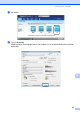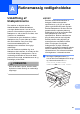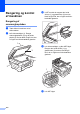Basic User's Guide
Table Of Contents
- Grundlæggende brugsanvisning MFC-J6925DW
- Brugsanvisninger og hvor kan jeg finde dem?
- Indholdsfortegnelse
- 1 Generelle oplysninger
- Brug af dokumentationen
- Adgang til Brother-hjælpeprogrammer (Windows® 8)
- Adgang til Udvidet brugsanvisning og Software- og netværksbrugsanvisning
- Sådan får du adgang til brugsanvisninger til avancerede funktioner
- Adgang til Brother Support (Windows®)
- Adgang til Brother Support (Macintosh)
- Kontrolpaneloversigt
- Genvejsindstillinger
- Lydstyrkeindstillinger
- Touchscreen-display
- 2 Ilægning af papir
- Ilægning af papir og andre udskriftsmedier
- Ilægning af papir i papirbakke #1
- Ilægning af papir i papirbakke #2
- Ilægning af papir i åbningen til manuel fremføring
- Område, der ikke kan udskrives
- Papirindstillinger
- Anbefalet papir og andre udskriftsmedier
- 3 Ilægning af dokumenter
- 4 Afsendelse af en faxmeddelelse
- 5 Modtagelse af en faxmeddelelse
- 6 Brug af PC-FAX
- 7 Telefon og eksterne enheder
- 8 Opkald til og lagring af numre
- 9 Kopiering
- 10 Udskrivning af fotos fra et hukommelseskort eller USB flash-drev
- 11 Udskrivning fra en computer
- 12 Scanning til en computer
- 13 Sådan udskriver og scanner du med NFC (Near Field Communication)
- A Rutinemæssig vedligeholdelse
- B Fejlfinding
- C Indstillings- og funktionstabeller
- D Specifikationer
- Indeks
- brother DAN
Kapitel 12
92
Sådan ændres maskinens indstillinger for
scannefunktionen til PDF-scanning
12
Du kan ændre din maskines indstillinger for Scan-funktionen vha. ControlCenter4. (Windows
®
)
a (Windows
®
XP, Windows Vista
®
og Windows
®
7)
Åbn ControlCenter4 ved at klikke på (Start)/Alle programmer/Brother/MFC-XXXX
(hvor XXXX er navnet på din model)/ControlCenter4. Programmet ControlCenter4 åbner.
(Windows
®
8)
Klik på (Brother Utilities (Brother-hjælpeprogrammer)), og klik derefter på rullelisten
for at vælge navnet på din model (hvis den ikke allerede er valgt). Klik på SCAN i venstre
navigationsbjælke, og klik derefter på ControlCenter4. Programmet ControlCenter4 åbner.
b Kontroller, at den maskine, du ønsker at bruge, er valgt fra rullelisten Model.
c Klik på fanen Enhedsindstillinger.
d Klik på Enhedens scannings- indstillinger.